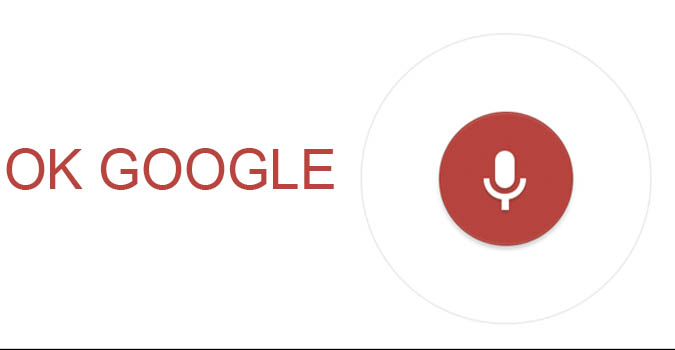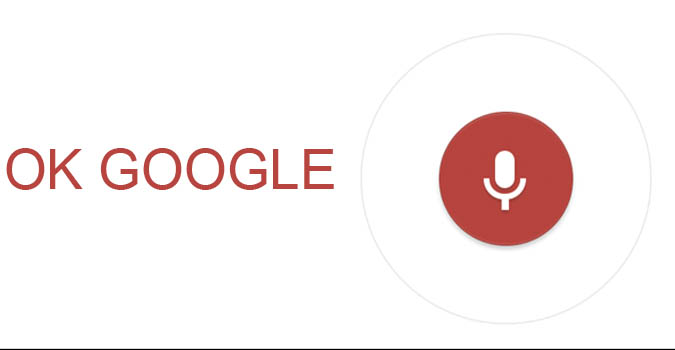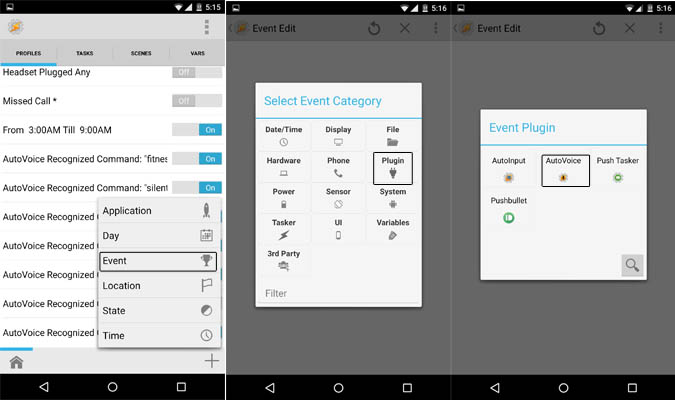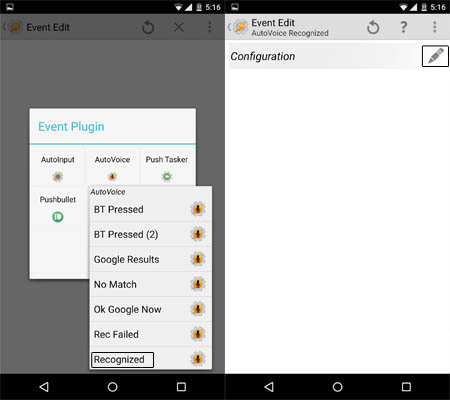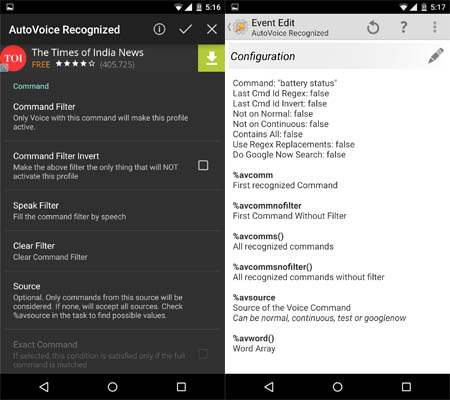Google Now – это персональный голосовой помощник для Android, такой же, как Siri для iOS и Cortana для Windows. Вы задаете им вопрос, и они отвечают вам. Просто и понятно.
Я использую Google сейчас постоянно. Иногда это простая команда вроде: «Окей, Google, поставь будильник на семь утра». А иногда и для очень сложной задачи, например: «Окей, Google, синхронизируй мой фитнес-браслет».
Но зачем использовать специальные команды Google Now?
Когда вы говорите «ОК, Google, увеличьте яркость экрана»или «ОК, Google, выключи мой телефон», открываются настройки «экрана или звука» соответственно. но это не меняет никакого значения. Вы отрегулировали их вручную. Верно?
Но с помощью Tasker и AutoVoice вы можете автоматизировать практически все на своем Android с помощью простой голосовой команды. Например, в приведенном выше примере мы можем напрямую увеличить яркость или отключить звук вашего телефона. К телефону вообще не нужно прикасаться.
Вот несколько примеров:
‘ОК, Google, состояние батареи‘ — произнесите текущий уровень заряда батареи
‘ОК, Google, Кто только что звонил‘ — произносит имя этого человека
‘ОК, Google, время для селфи‘ – сделайте снимок с помощью передней камеры, а затем откройте приложение «Галерея», чтобы просмотреть его.
и мой любимый-
‘ОК, Google, синхронизируй мой фитнес-браслет‘: откройте приложение Goqii, включите Bluetooth и подождите, пока мой фитнес-браслет синхронизируется. После этого закройте приложение и ВЫКЛЮЧИТЕ Bluetooth.
Создание собственных команд Google Now
Давайте посмотрим, как это делается. Для простоты мы создадим профиль состояния батареи.
#1 Начните с установки надсмотрщик и Автоголос из Play Store.
Существует две версии AutoVoice. Один бесплатный, другой платный. Разница между обоими заключается в том, что в бесплатной версии вы ограничены только 4 символами. Таким образом, вместо того, чтобы говорить «Беззвучный режим», вы можете сказать только «Скажи тише», «Стоп» или что-то в этом роде.
И если честно, это практически бесполезно. Так что либо выбирайте платную версию (есть 7-дневная бесплатная пробная версия), либо используйте Commandr для Google сейчас . В этом уроке я буду использовать AutoVoice для демонстрации, но приведены некоторые шаги для обоих случаев.
#2 Далее откройте Tasker и создайте новый профиль.
Для этого нажмите знак «+» >«Событие» >«Плагин» >«Выбрать AutoVoice» >«распознано» >«изменить конфигурацию».
#3 Это запустит приложение AutoVoice. Теперь нажмите на речевой фильтр, а затем произнесите ключевое слово, которое послужит триггером для вашей задачи. В данном случае это будет «Состояние батареи».
После этого нажмите на галочку вверху и вернитесь, чтобы сохранить изменения.
#4 Далее нам нужно создать задачу для этого профиля. Итак, создайте новую задачу и назовите ее «произнести процент заряда батареи». Теперь под задачей >добавить >сказать >введите «уровень заряда батареи», а затем нажмите на маленький значок в форме карандаша и выберите переменная «Уровень заряда батареи».
#5 Вернитесь, чтобы сохранить изменения, и все. Теперь, когда вы скажете «Состояние батареи» в Google, он ответит процентом заряда батареи.
Очевидно, что это всего лишь простая демонстрация того, что можно сделать с помощью Google Now и плагина AutoVoice. Я видел людей, которые использовали его для автоматизации своих смарт-телевизоров, светильников Philips Hue, гаражных ворот, домашней системы безопасности и многого другого.
С помощью Tasker вы можете автоматизировать что угодно. Единственное ограничение — ваше воображение.
Видео: создание собственных команд Google Now с помощью Tasker ( начинается в 4:41 )